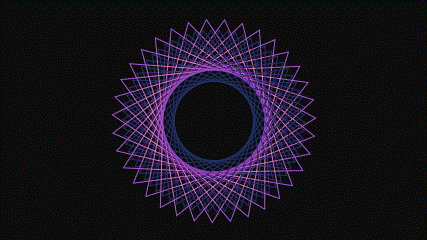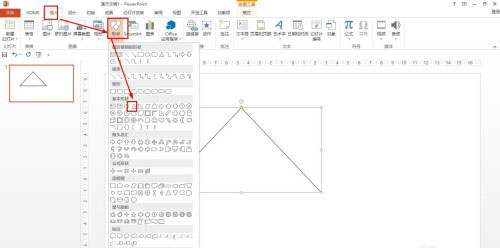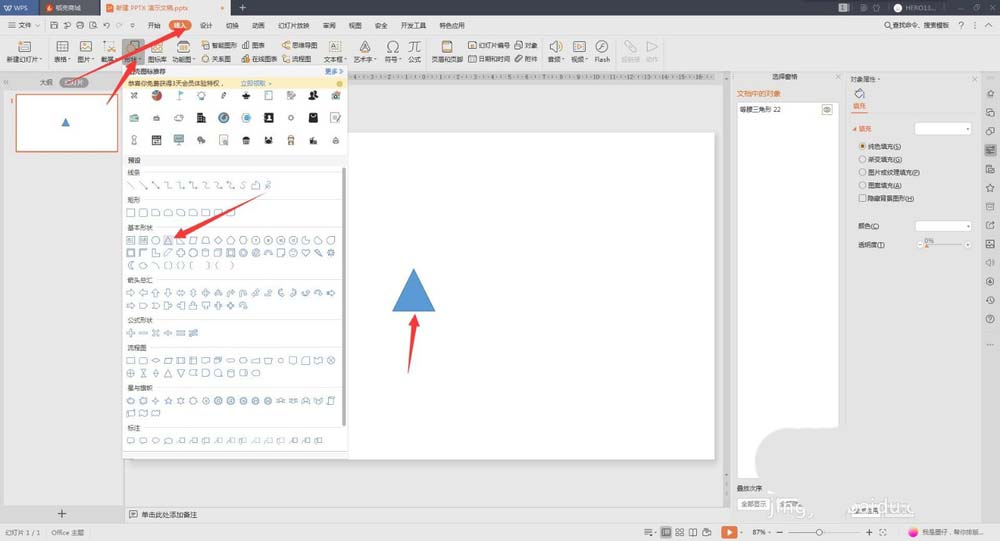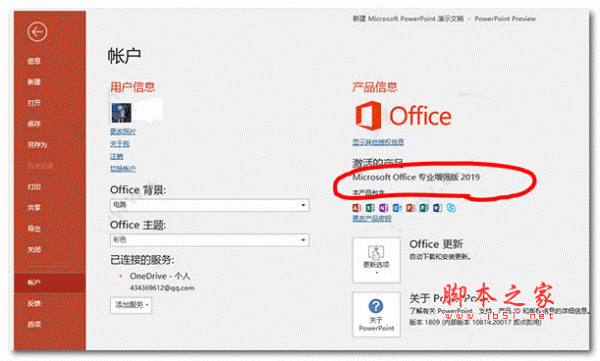PPT2019怎么制作三角形变矩形的动画效果?
发布时间:2022-03-09 08:44:01 作者:手工客
PPT2019怎么制作三角形变矩形的动画效果?PPT2019中想要制作一个动画效果,该怎么制作一个三角形变成矩形的动画效果呢?下面我们就来看看详细的教程,需要的朋友可以参考下
PPT2019制作三角形变矩形的动画效果主要应用了,平滑切换技巧,制作起来非常容易,下面我们就来看看详细的教程。

1、插入三角形。如图:
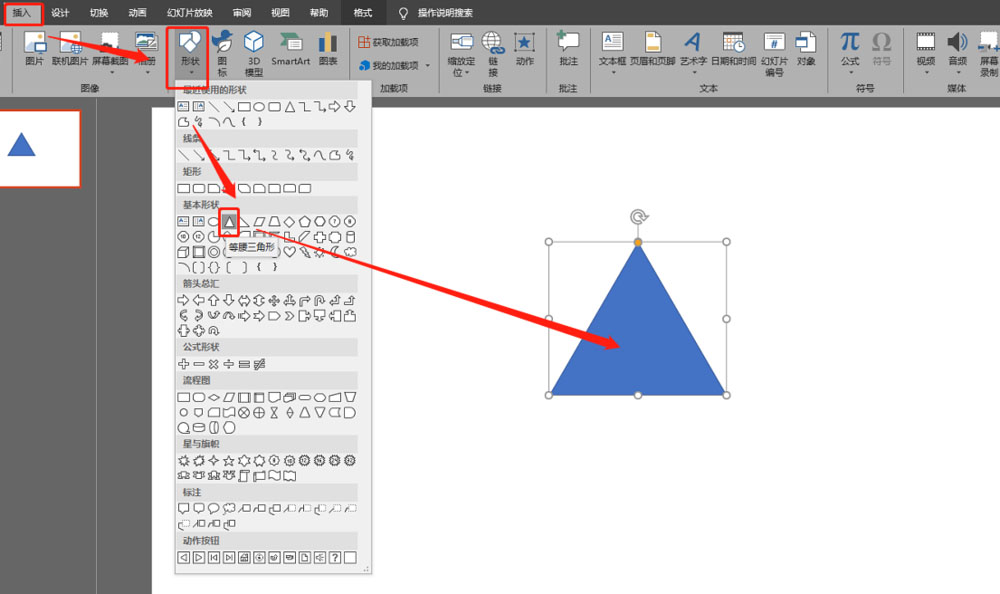
2、复制一张幻灯片。如图:
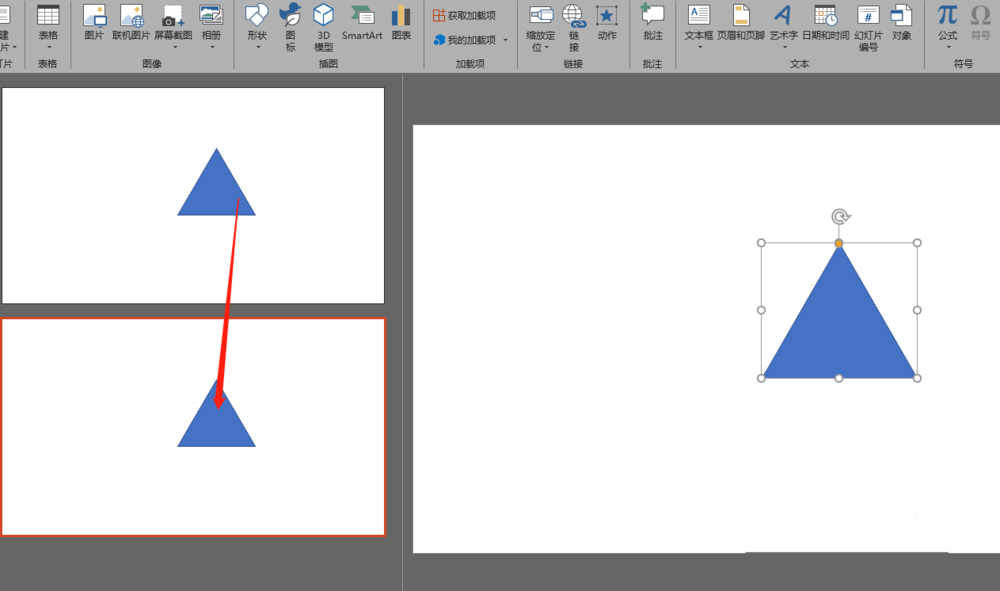
3、将第二张幻灯片插入矩形。如图:
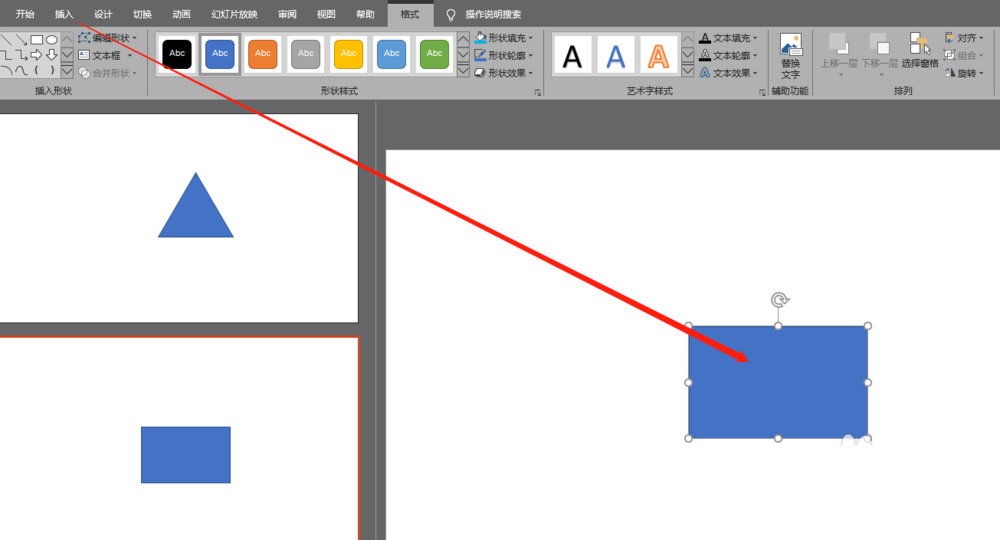
4、修改形状格式:无轮廓。如图:
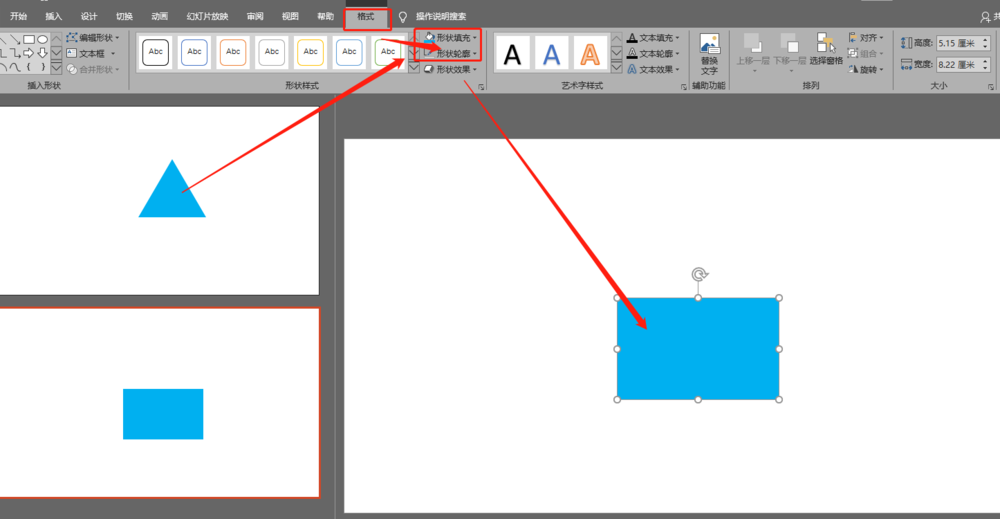
5、打开选择窗格(Alt + F10),修改名称。如图:
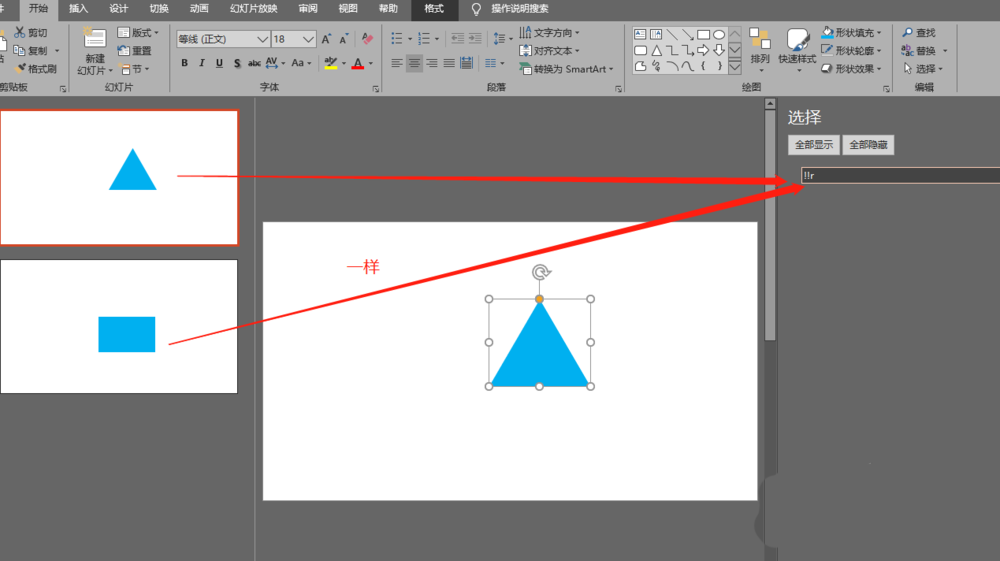
6、第二张幻灯片添加平滑切入动画。如图:
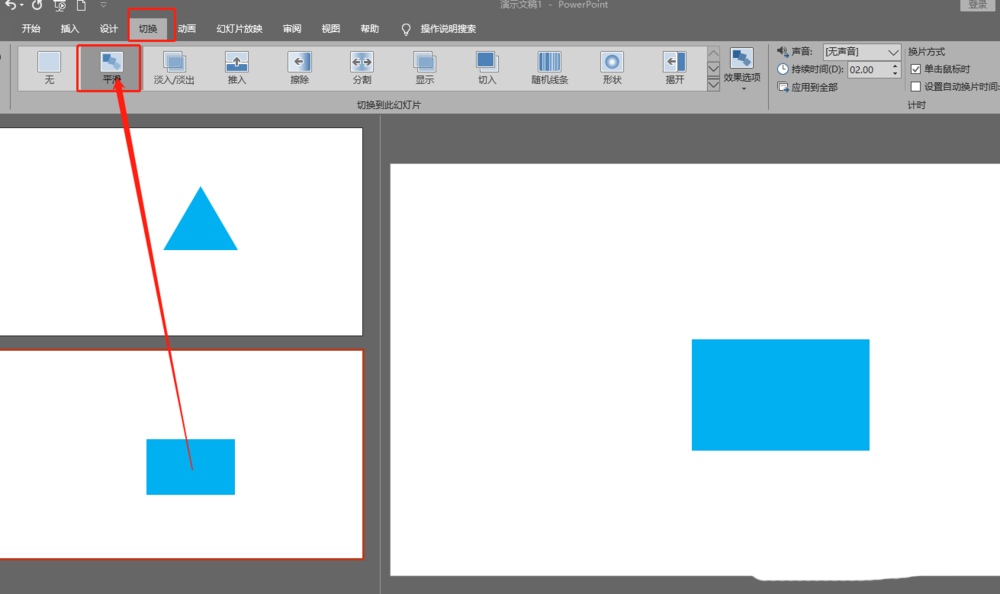
7、设定平滑切换动画格式。如图:
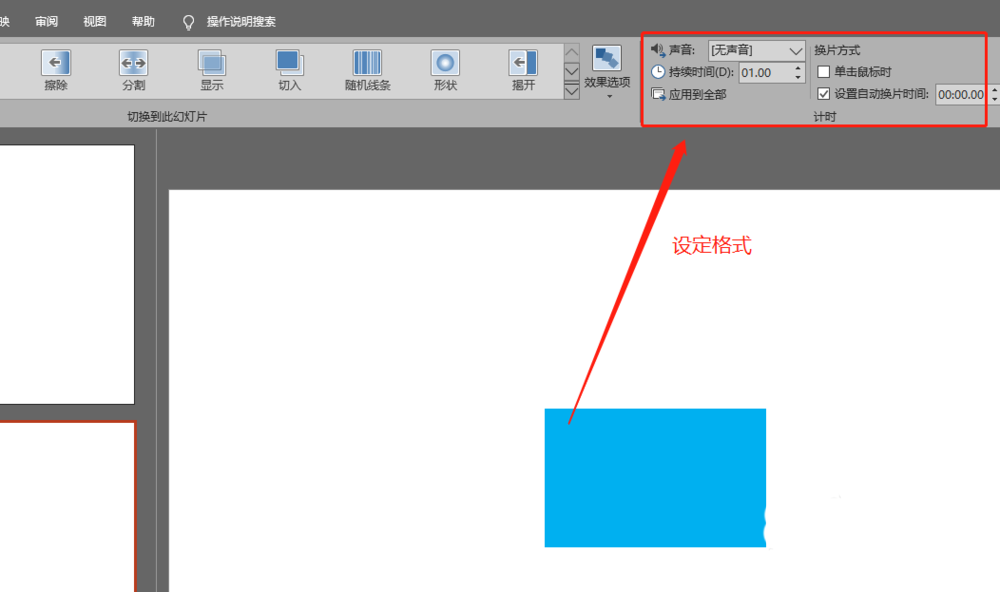
总结:
1.添加图形。
2.设定图形格式。
3.添加平滑切换即可。
相关文章
-

PPT图形怎么沿着弹簧路径来运动? PPT弹簧动画的制作方法
PPT图形怎么沿着弹簧路径来运动?ppt中想要制作一个图形沿着弹簧路径运动的动画,该怎么制作呢?下面我们就来看看PPT弹簧动画的制作方法,需要的朋友可以参考下02-04 -
PPT怎么制作爱心发射的动画效果? ppt点赞爱心动画的制作方法
PPT怎么制作爱心发射的动画效果?平时经常点赞,会遇到各种点赞动画,其中有一种就是爱心发射动画,该怎么制作这个动画效果呢?下面我们就来看看ppt点赞爱心动画的制作方法,需要的朋友可以参考下01-05 -
PPT2019怎么画双向交通警告图标? ppt交通警告牌图标的画法
PPT2019怎么画双向交通警告图标?ppt中想要绘制一个路上经常能看到的双向交通警告牌,该怎么绘制这个图形呢?下面我们就来看看ppt交通警告牌图标的画法,需要的朋友可以参考下01-12 -
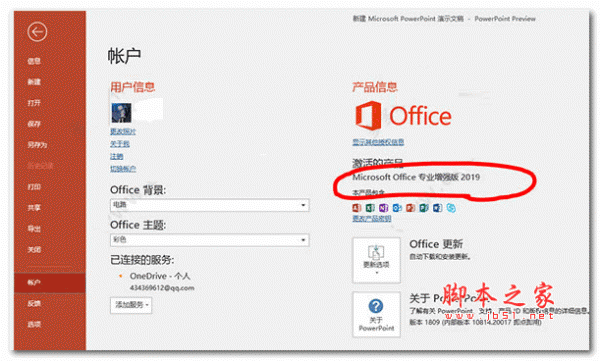
PPT怎么快速绘制渐变色的三角体形状? ppt三角锥体的画法
PPT怎么快速绘制渐变色的三角体形状?ppt中想要绘制一个三角锥体并填充渐变色,该怎么操作呢?下面我们就来看看ppt三角锥体的画法,需要的朋友可以参考下06-03